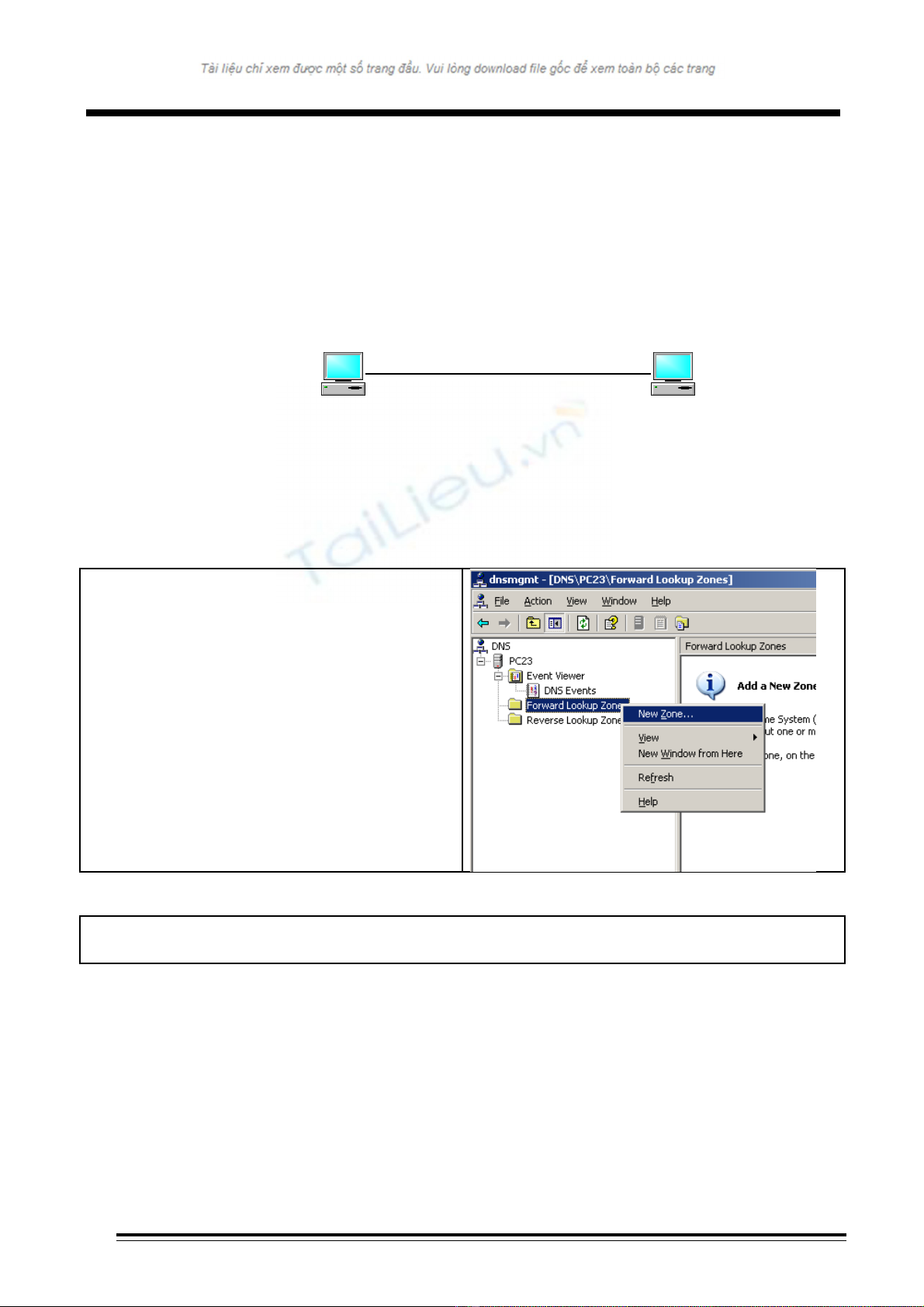
Dns Zone Transfer
Dns Zone Transfer
I. N i dung:ộ
Làm gia tăng đ b o m t trong quá trình sao l p database qua l i gi a các DNS Server, b ngộ ả ậ ặ ạ ữ ằ
cách ch đ nh c th server nào đ c sao l p.ỉ ị ụ ể ượ ặ
II. Chu n b :ẩ ị
PC01
192.168 .4.23/24
Primary DNS
PC02
192.168.4.24/24
Secondary DNS
- Bài lab g m máy 2 máy Windows Server 2003 (P1)ồ
- C 2 máy vào Control Panel đ cài d ch v DNS (Tham kh o LAB 70-291)ả ể ị ụ ả
1. T o Primary Zone trên máy PC01ạ
a. Logon Administrator → Ch nh ỉPreferred
DNS Server c a card LAN v IP c a máyủ ề ủ
PC01
b. Vào Start → Programs → Administrative
Tools → DNS
c. Trong DNS → Click nút ph i chu t trênả ộ
Forward Looup Zone → Ch n ọNew Zone
d. Trong c a s ử ổ Welcome ch n ọNext → Trong c a s ử ổ Zone Type ch n ọPrimary zone → Next
→ Nh p ậnhatnghe.com vào ô Zonename → Next
Phiên B n Th Nghi m – L u Hành N i Bả ử ệ ư ộ ộ
69
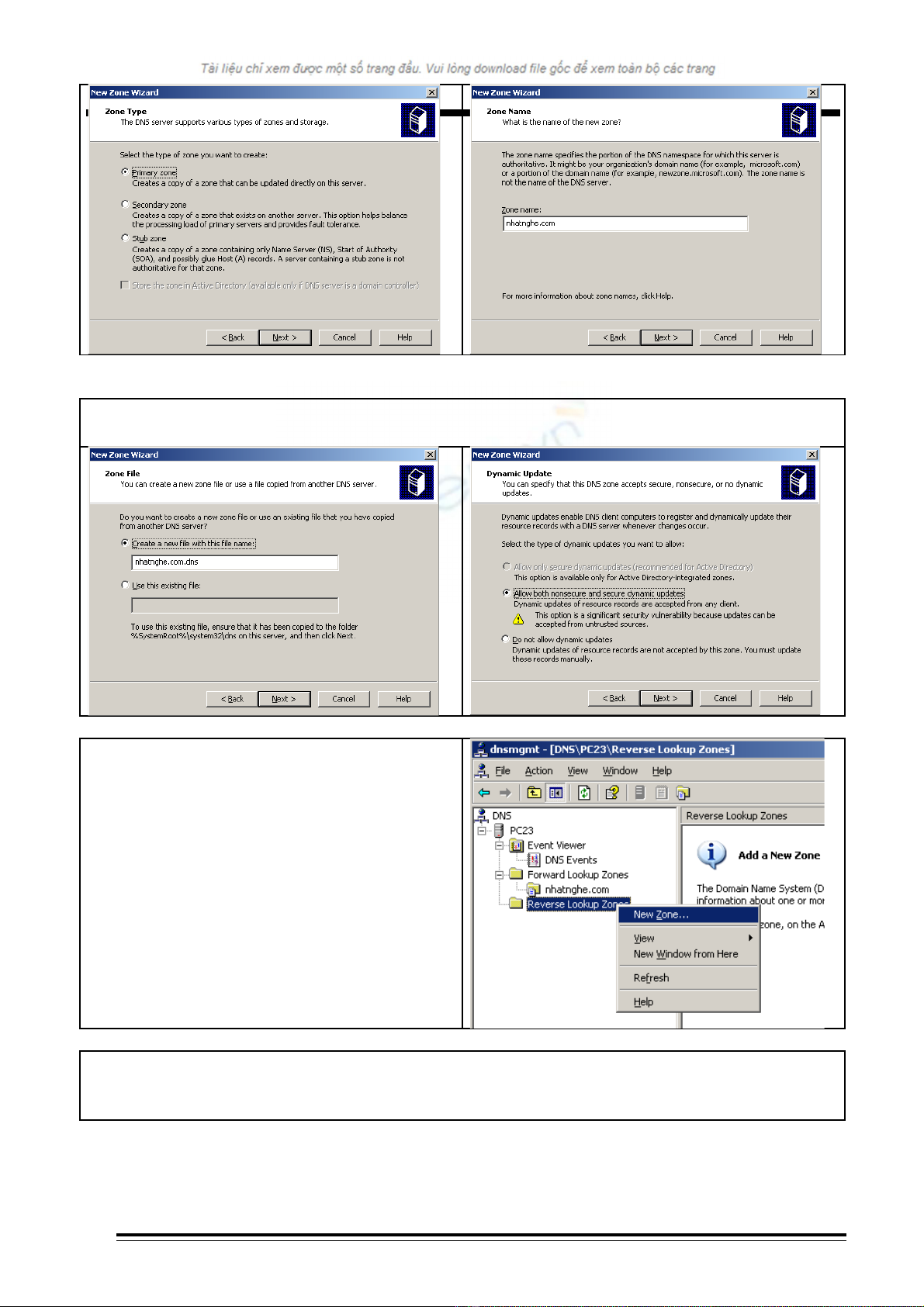
e. Trong c a s ử ổ Zone File đ m c đ nh → ể ặ ị Next → Trong c a s ử ổ Dynamic Update ch n ọAllow
both nonsecure and secure dynamic updates → Next → Finish
f. Trong c a s ử ổ DNS Click nút ph i chu tả ộ
trên Reverse Lookup Zones ch n ọNew
Zone
g. Trong c a s ử ổ Welcome ch n ọNext → Trong c a s ử ổ Zone Type ch n ọPrimary zone → Next
→ Trong c a s ử ổ Reverse Lookup Zone Name → Nh p vào ô Network ID đ a ch netID c aậ ị ỉ ủ
máy PC01 (vd: 192.168.4) → Next
Phiên B n Th Nghi m – L u Hành N i Bả ử ệ ư ộ ộ
70
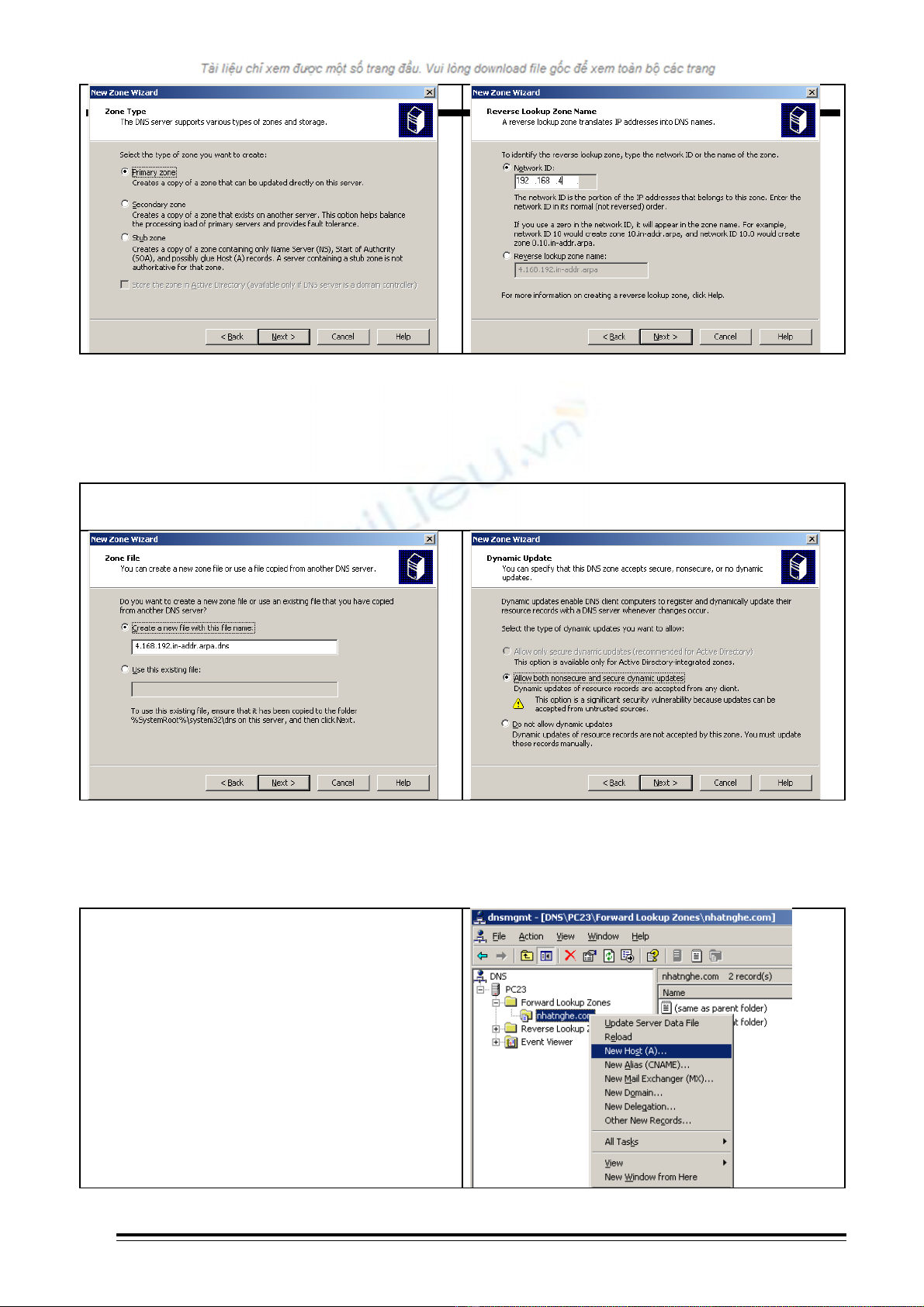
h. Trong c a s ử ổ Zone File đ m c đ nh → ể ặ ị Next → Trong c a s ử ổ Dynamic Update ch n ọAllow
both nonsecure and secure dynamic updates → Next → Finish
2. T o Host Record cho PC01 và PC02ạ
a. Trong DNS c a ủPC01 → Vào Forward
Lookup Zones → Click nút ph i chu t trênả ộ
nhatnghe.com ch n ọNew Host (A)
Phiên B n Th Nghi m – L u Hành N i Bả ử ệ ư ộ ộ
71
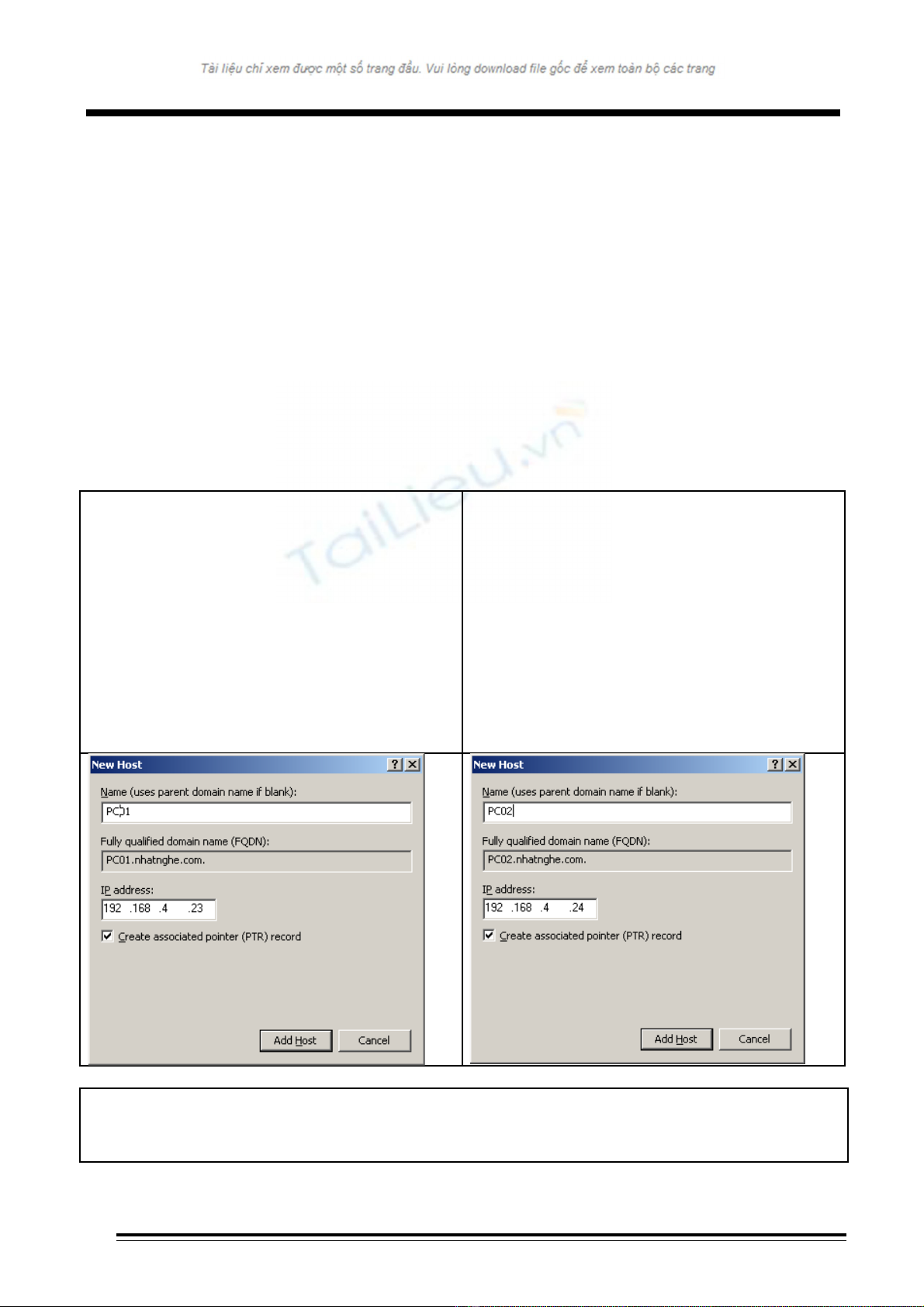
b. Trong c a s ử ổ New Host nh p vào các thôngậ
s nh sau:ố ư
Name: PC01
IP Address: Đ a ch IP c a PC01ị ỉ ủ (vd:
192.168.4.23)
→ Đánh d u ch n vào ô ấ ọ Create associated
pointer (PTR) record → Add Host →
Trong c a s thông báo t o ử ổ ạ Host thành
công ch n ọOK → Trong c a s ử ổ New Host
ch n ọDone
c. Trong Forward Lookup Zones → Click
nút ph i chu t trên ả ộ nhatnghe.com ch nọ
New Host (A) → Trong c a s ử ổ New Host
nh p vào các thông s nh sau:ậ ố ư
Name: PC02
IP Address: Đ a ch ị ỉ IP c a PC02ủ (vd:
192.168.4.24)
→ Đánh d u ch n vào ô ấ ọ Create associated
pointer (PTR) record → Add Host →
Trong c a s thông báo t o Host thành côngử ổ ạ
ch n ọOK → Trong c a s ử ổ New Host ch nọ
Done
d. Trong Forward Lookup Zones → Vào nhatnghe.com ki m tra th y có 2 Host ể ấ PC01 và PC02
e. Trong Reverse Lookup Zones → Vào 192.168.4.x ki m tra th y có 2 Pointer là IP c a PC01ể ấ ủ
và PC02
Phiên B n Th Nghi m – L u Hành N i Bả ử ệ ư ộ ộ
72
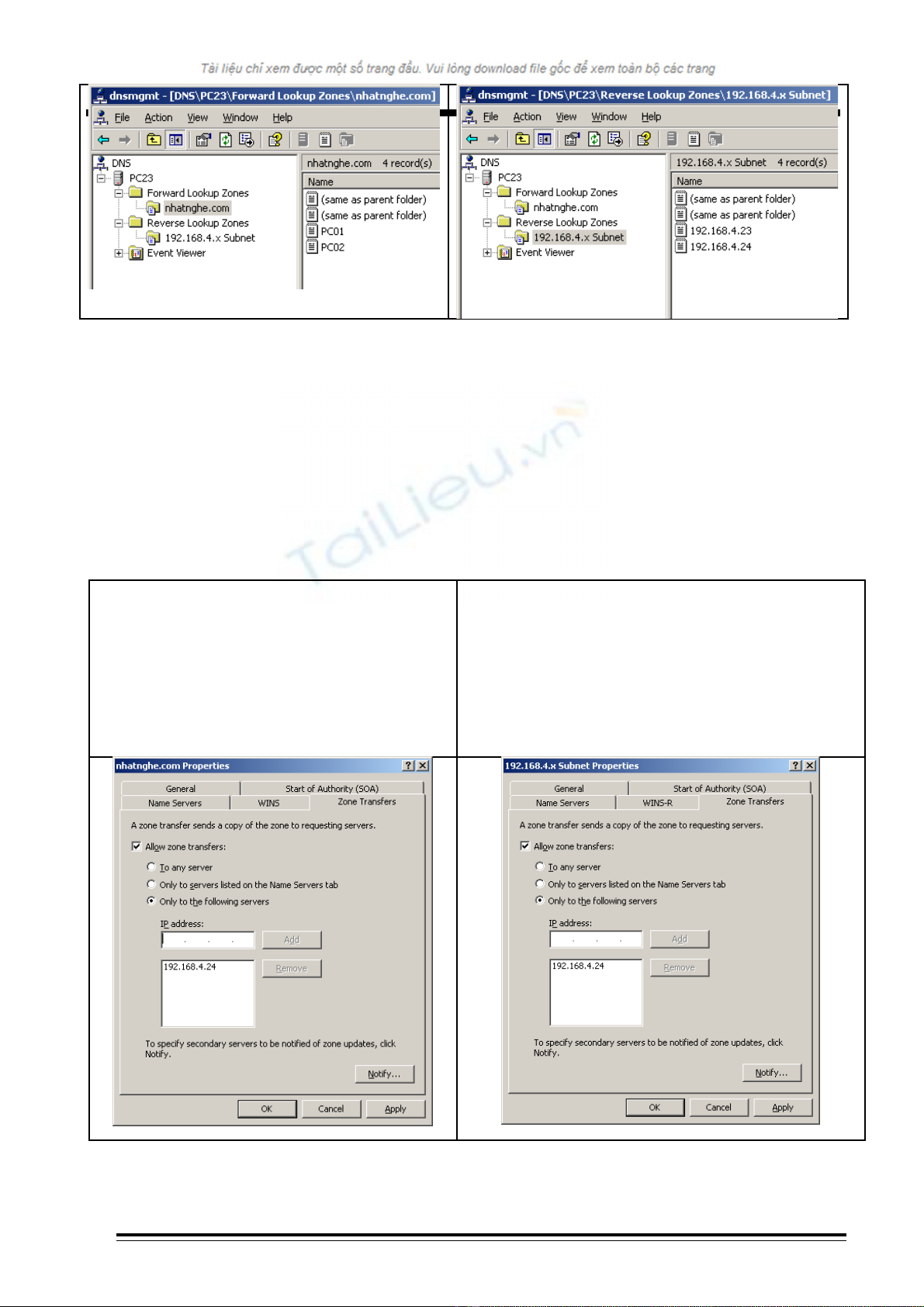
III. Th c hi n:ự ệ
1. C u hình ấDNS Zone Tranfer trên PC01
a. Trong c a s DNS → Vào ử ổ Forward
Lookup Zones → Click nút ph i chu tả ộ
trên nhatnghe.com ch n Properties →ọ
Trong properties vào tab Zone Transfers
đánh d u ch n vào ấ ọ Allow zone transfers
→ Ch n ọOnly to the following servers →
Nh p đ a ch IP c a PC02 vào ô IPậ ị ỉ ủ
Address → Add → OK
b. Trong c a s DNS → Vào ử ổ Reverse Lookup
Zones → Click nút ph i chu t trên ả ộ 192.168.4.x
ch n ọProperties → Trong properties vào tab
Zone Transfers đánh d u ch n vào ấ ọ Allow
zone transfers → Ch n ọOnly to the following
servers → Nh p đ a ch IP c a PC02 vào ô IPậ ị ỉ ủ
Address → Add → OK
2. C u hình Secondary DNS trên PC02ấ
Phiên B n Th Nghi m – L u Hành N i Bả ử ệ ư ộ ộ
73



![Bài giảng Phần mềm mã nguồn mở [mới nhất]](https://cdn.tailieu.vn/images/document/thumbnail/2025/20250526/vihizuzen/135x160/6381748258082.jpg)
![Tài liệu giảng dạy Hệ điều hành [mới nhất]](https://cdn.tailieu.vn/images/document/thumbnail/2025/20250516/phongtrongkim0906/135x160/866_tai-lieu-giang-day-he-dieu-hanh.jpg)


![Bài giảng Hệ điều hành: Trường Đại học Công nghệ Thông tin (UIT) [Mới nhất]](https://cdn.tailieu.vn/images/document/thumbnail/2025/20250515/hoatrongguong03/135x160/6631747304598.jpg)


![Bài giảng Hệ điều hành Lê Thị Nguyên An: Tổng hợp kiến thức [mới nhất]](https://cdn.tailieu.vn/images/document/thumbnail/2025/20250506/vinarutobi/135x160/8021746530027.jpg)


![Đề thi Excel: Tổng hợp [Năm] mới nhất, có đáp án, chuẩn nhất](https://cdn.tailieu.vn/images/document/thumbnail/2025/20251103/21139086@st.hcmuaf.edu.vn/135x160/61461762222060.jpg)


![Bài tập Tin học đại cương [kèm lời giải/ đáp án/ mới nhất]](https://cdn.tailieu.vn/images/document/thumbnail/2025/20251018/pobbniichan@gmail.com/135x160/16651760753844.jpg)
![Bài giảng Nhập môn Tin học và kỹ năng số [Mới nhất]](https://cdn.tailieu.vn/images/document/thumbnail/2025/20251003/thuhangvictory/135x160/33061759734261.jpg)
![Tài liệu ôn tập Lý thuyết và Thực hành môn Tin học [mới nhất/chuẩn nhất]](https://cdn.tailieu.vn/images/document/thumbnail/2025/20251001/kimphuong1001/135x160/49521759302088.jpg)


![Trắc nghiệm Tin học cơ sở: Tổng hợp bài tập và đáp án [mới nhất]](https://cdn.tailieu.vn/images/document/thumbnail/2025/20250919/kimphuong1001/135x160/59911758271235.jpg)


![Giáo trình Lý thuyết PowerPoint: Trung tâm Tin học MS [Chuẩn Nhất]](https://cdn.tailieu.vn/images/document/thumbnail/2025/20250911/hohoainhan_85/135x160/42601757648546.jpg)

